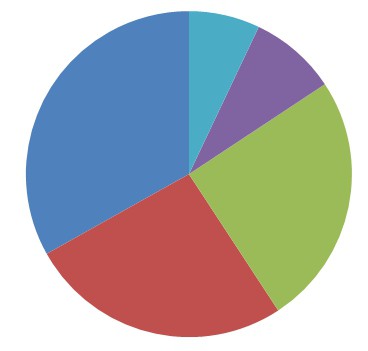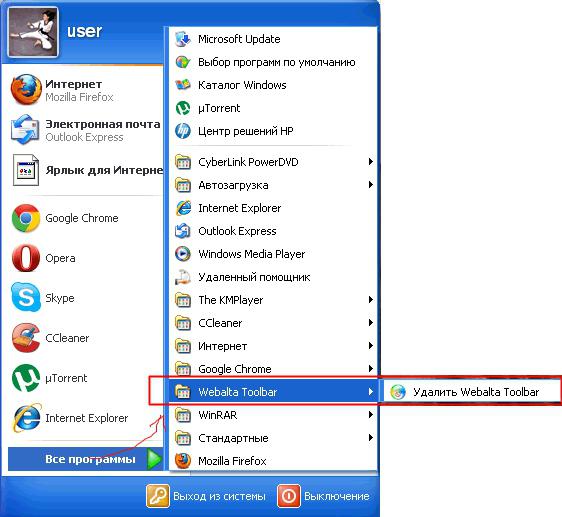Kuinka poistaa Webalta Mozilla Firefoxista: Aloittelijoille
Tänään kerron sinulle, kuinka voit poistaa WebaltanMozilla Firefox. Tämä ongelma on jo ohittanut monet käyttäjät. Joku yritti käsitellä sitä itsekseen, joku turvautui ulkopuolisten auttamiseen, no, joku hyväksyi sen. Artikkeli antaa yksityiskohtaiset ohjeet tämän elementin poistamiseksi. Joten opit, kuinka voit poistaa Webalta Mozillasta Firefoxista.

Valmistelu
Niille, jotka eivät tiedä: Webalta on säännöllinen hakukone. Mutta tietyllä markkinointityöllä. Kehittäjät ilman mitään lupaa upotivat tämän elementin tavallisten käyttäjien selaimeen. Tässä tapauksessa, jotta pääset eroon siitä, tarvitset syvällistä tietoa. Vebalta voi peittää itsensä millä tahansa ohjelmistolla. Et edes huomaa, kuinka asennat tämän tuotteen. Mutta uudelleenlatauksen jälkeen ilmestyy tuntematon Webalta-hakukone säännöllisen aloitussivun sijaan. Tavanomaiset keinot tässä asiassa eivät auta. Myös sellaiset toiminnot kuin Mozilla Firefoxin poistaminen tai päivittäminen osoittautuvat passiivisiksi.

opetus
Tämän hakukoneen kehittäjät eivät ole huonojajotta tavalliset käyttäjät eivät voineet poistaa tuotettaan. Mutta aika kuluu, ja ihmiset kasvavat viisaampia. Alla on yksityiskohtainen ohje, jonka avulla voit poistaa Webaltan. Mozilla Firefoxin on poistettava käytöstä tämän operaation aikana.
- Ensimmäinen vaihe on poistaa tämä kohde tavallisena ohjelmana. Voit tehdä tämän siirtymällä ohjauspaneeliin ja etsimällä "Uninstall a program" -työkalu. Etsi Webalta luettelosta ja muotoile se kahdesti.
- Seuraavaksi sinun on poistettava ohjelman jäljet rekistereistä. Avaa rekisterinmuokkausohjelma ("Käynnistä" - "Suorita" - "regedit"). Avaa yläosassa oleva "Muokkaa" -valikko. Valitse Etsi-työkalu. Kopioi hakukenttään "Webalta". Poista kaikki haun tulokset. Samaan aikaan haku on toistettava useita kertoja (noin 5-10 kertaa). Voit nopeuttaa koko prosessia käyttämällä F3-näppäintä. Kun haku päättyy tuottamaan tuloksia, on mahdollista siirtyä seuraavaan vaiheeseen.
- Avaa kansio "***".oletusasetus "(jossa *** merkitsee merkistöarvoa), joka sijaitsee osoitteessa: paikallinen asema C (tai eri kirjaimella) - Asiakirjat ja asetukset - ADMIN - Sovellustiedot - Mozilla Firefox - Profiilit (ADMIN - käyttäjä.) Tämä kansio sisältää tiedoston user.js. Avaa se Notepad-sovelluksen kautta ja poista kaksi riviä, jotka sisältävät Webalta-merkinnän.
- Avaa selain ja vaihda aloitussivu asetusten kautta.

Lisätietoja
Olet aiemmin oppinut poistaa Webaltan Mozillasta.Firefox-käsikirja. Mutta voit käyttää useita automaattisia työkaluja poistaa "Vebalta" tietokoneesta. Tällaisissa ohjelmissa on oltava pääsy tietokoneesi rekisteriin. Esimerkki tällaisesta ohjelmasta on apuohjelma nimeltä "Revo Uninstaller Pro" ja "CCleaner". Tällaisten sovellusten avulla voit välittömästi poistaa kaikki jäljet ja puhdistaa järjestelmän hakukoneen "Vebalta" toiminnasta. Sinun tarvitsee vain muokata user.js-tiedostoa ja määrittää uusi alkusivu.
johtopäätös
Kysymys: "Miten Webalta poistetaan Mozilla Firefoxista?"- monet käyttäjät ovat kiinnostuneita. Jotkut ihmiset, jotka eivät kyenneet selviytymään hermostansa, ryhtyvät äärimmäisiin toimenpiteisiin: vaihda käyttöjärjestelmä tai poista kaikki ohjelmistot kokonaan. Älä tee tätä - "Vebalta" poistetaan 10 minuutissa.